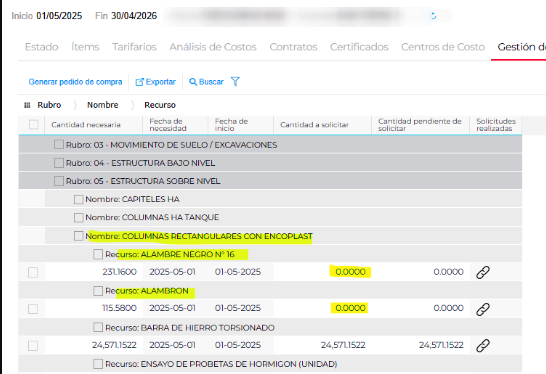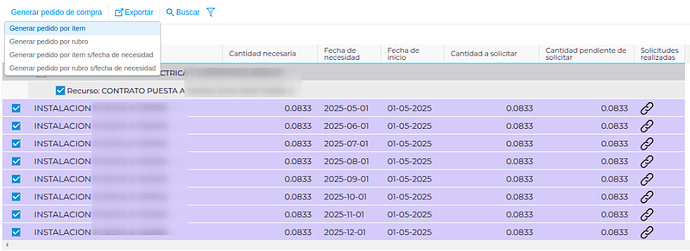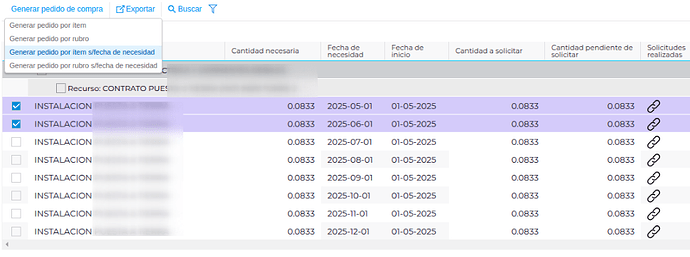Consulta:
Lo recursos que están presupuestados en la Gestión de Obra dentro de una un item, pero en la solapa Gestión de Insumos para generar el pedido, me aparecen con cantidad a pedir en cero. Esto sucede en varios ítems y con distintos materiales.
Respuesta:
Este comportamiento puede darse cuando existe un pedido anterior generado de forma incorrecta o incompleta. Para resolver la situación y lograr que las cantidades se reflejen correctamente en la Gestión de Insumos, se sugiere eliminar el pedido actual (que muestra cantidad cero) y volver a generarlo desde la gestión.
Al momento de generar el nuevo pedido, tené en cuenta lo siguiente:
- Para generar el pedido por la totalidad de la cantidad presupuestada (por ejemplo, 1 unidad), debés seleccionar todos los registros del recurso y utilizar la opción “Generar pedido por ítem”.
- Si preferís generar un pedido por cantidades parciales, seleccioná un solo registro del recurso. El sistema tomará la cantidad correspondiente solo a ese registro.
![]() Actualmente, el equipo de desarrollo está trabajando en una mejora del sistema para optimizar y facilitar este tipo de operaciones dentro de la Gestión de Insumos.
Actualmente, el equipo de desarrollo está trabajando en una mejora del sistema para optimizar y facilitar este tipo de operaciones dentro de la Gestión de Insumos.
Pasos a seguir:
- Eliminar el pedido con cantidad incorrecta
- Ingresá al pedido que muestra cantidad a pedir en cero.
- Eliminá el pedido desde la interfaz correspondiente.
- Volver a generar el pedido desde la Gestión de Insumos
- Accedé nuevamente a la Gestión de Insumos dentro la gestion de obra
- Ubicá los recursos correspondientes a los ítems afectados.
- Elegir el método de generación según necesidad:
-
Para pedido total:
- Seleccioná todos los registros del recurso.
- Usá la opción “Generar pedido por ítem”.
-
Para pedido parcial:
- Seleccioná un solo registro del recurso.
- Generá el pedido por item s/fecha de necesidad. El sistema tomará solo la cantidad correspondiente a ese registro.
- Verificá el pedido generado
- Confirmá que las cantidades reflejen correctamente lo presupuestado.
- Procedé con el envío del pedido según el circuito habitual.